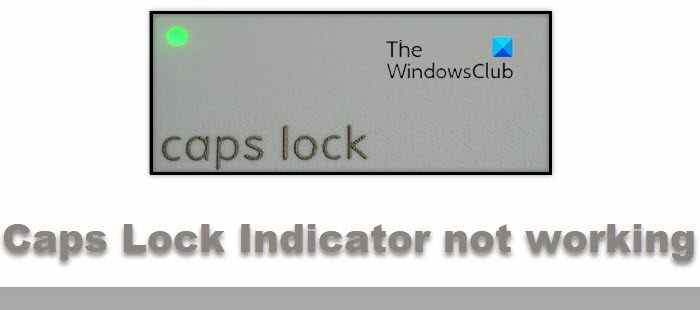J’essayais de me connecter au site Web de ma banque et le mot de passe ne correspondait pas. J’étais sûr de taper le bon mot de passe, j’ai donc essayé plusieurs fois et le compte a été verrouillé pour la journée. Je ne savais pas que la touche Capslock était allumée, mais l’indicateur était éteint, donc je n’ai pas réalisé qu’il était allumé. Est ce que ça t’es déjà arrivé?
Lorsque l’indicateur de touche Capslock cesse de fonctionner, nous ne saurons pas s’il est allumé ou éteint jusqu’à ce que nous tapions. C’est en effet un problème, surtout lorsque nous tapons un mot de passe où nous ne voyons que le signe astérisque au lieu des lettres. C’est aussi ennuyeux pour les rédacteurs de contenu comme moi. Donc, dans cet article d’aujourd’hui, nous allons vérifier quelles pourraient être les raisons possibles pour lesquelles votre indicateur de touche Capslock ne fonctionne pas et comment pouvons-nous résoudre ce problème.
L’indicateur de verrouillage des majuscules ne fonctionne pas sous Windows 11/10
La touche de verrouillage des majuscules de notre clavier est dotée d’un petit indicateur lumineux à LED qui nous indique si le verrouillage des majuscules est activé ou désactivé. Si l’indicateur cesse de fonctionner, il est vraiment difficile de savoir s’il est allumé ou éteint. Cela peut se produire pour plusieurs raisons, notamment certaines mises à jour récentes souhaitées, des problèmes matériels, des pilotes de clavier obsolètes ou un problème dans les paramètres de votre clavier. Voyons comment nous pouvons résoudre ce problème.
- Activer le clavier à l’écran
- Activer la notification
- Mettre à jour les pilotes du clavier
- Rechercher les mises à jour facultatives du pilote Windows
- Télécharger une application tierce d’indicateur de verrouillage des majuscules
1]Utilisez le clavier à l’écran
L’indicateur sur la touche Caps Lock est une petite lumière LED et cela pourrait être le problème avec votre clavier ou peut-être que la lumière LED elle-même est défectueuse que l’indicateur a cessé de fonctionner. Pour vérifier cela, vous pouvez connecter un clavier externe à votre ordinateur portable et voir si l’indicateur fonctionne. Si c’est le cas, le problème vient certainement du clavier de votre ordinateur portable. Dans ce cas, vous pouvez soit le faire vérifier et réparer dans un magasin, soit utiliser un clavier externe ou l’application de clavier virtuel à l’écran sur votre machine.
Tapez On-Screen dans l’option Windows Search et ouvrez l’application ou appuyez sur Win+Ctrl+O. Vous pouvez le réduire et le garder dans un coin de votre écran et lorsque vous appuyez sur la touche de verrouillage des majuscules de votre clavier, la touche de ce clavier virtuel sera mise en surbrillance et vous saurez quand votre touche de verrouillage des majuscules est activée ou désactivée.
2]Activez le son de notification
Ne vous inquiétez pas si l’indicateur ne fonctionne pas, nous pouvons activer le son de notification à partir des paramètres. Je sais qu’entendre ce son de notification chaque fois que nous appuyons sur la touche de verrouillage des majuscules ou de verrouillage numérique est un peu ennuyeux, mais nous pouvons le supporter.
- Appuyez sur Win + I sur votre clavier pour ouvrir les paramètres.
- Allez dans Accessibilité > Clavier
- Accédez à l’onglet Toggle Keys et activez le bouton.
- Maintenant, vous entendrez une notification chaque fois que vous activez ou désactivez votre touche de verrouillage des majuscules.
3]Mettre à jour les pilotes du clavier
Si vous n’êtes pas d’accord avec les sons de notification ennuyeux de la touche de verrouillage des majuscules, essayons une autre manière. Vérifiez si les pilotes du clavier ont besoin d’une mise à jour.
- Appuyez sur Win + R pour ouvrir la boîte de dialogue Exécuter et tapez Panneau de configuration.
- Allez dans Clavier > Matériel > Propriétés.
- Si le bouton Mettre à jour le pilote est en surbrillance, cela signifie que les pilotes de votre clavier ont besoin d’une mise à jour. Cliquez sur l’onglet puis cliquez sur OK.
- Si le problème de verrouillage des majuscules est dû aux pilotes, cela le résoudra.
Vous pouvez également rechercher la marque de votre clavier, visiter le site du fabricant pour télécharger le pilote et installer sa dernière version.
4]Vérifiez les mises à jour Windows
Si cela ne résout pas votre problème, le problème peut être dû à certaines mises à jour Windows dues. Vérifiez s’il y a une mise à jour en attente pour votre machine.
- Appuyez sur Win + I pour ouvrir les paramètres.
- Accédez à Windows Update et voyez si des mises à jour en attente s’affichent.
- La mise à jour de votre PC est très importante pour son bon fonctionnement.
- Assurez-vous d’installer également les mises à jour facultatives du pilote pour votre clavier.
5]Téléchargez une application tierce d’indicateur de verrouillage des majuscules
Il existe de nombreux petits utilitaires de ce type (indicateurs de verrouillage des majuscules) disponibles sur le Web qui fonctionnent comme un indicateur sur votre PC. Vous pouvez le télécharger et l’installer sur votre PC.
Lié: Activer ou désactiver le verrouillage des majuscules sous Windows 11/10
Pourquoi mon voyant Caps Lock ne s’allume-t-il pas ?
Il peut y avoir un problème avec la lumière LED ou le pilote du clavier sur votre PC. Vous pouvez également rechercher d’autres raisons telles qu’un système d’exploitation obsolète ou une mise à jour facultative indésirable sur votre PC. Vérifiez les correctifs ci-dessus.
Lis: Comment utiliser la touche Maj pour activer ou désactiver le verrouillage des majuscules dans Windows
Comment ouvrir l’application clavier à l’écran ?
Vous pouvez ouvrir le clavier à l’écran en appuyant simplement sur Win+Ctrl+O sur votre clavier ou bien vous pouvez rechercher À l’écran dans l’option Démarrer la recherche.